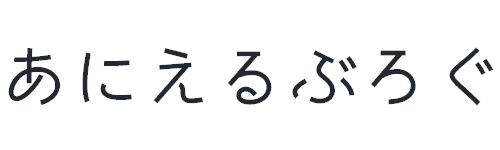無料ブログ(アメーバブログやはてなブログ等)で、ブログをはじめてはみたものの

なんかデザインが気に入らないなぁ。
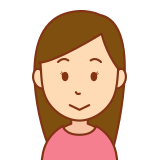
アフィリエイトを本格的にはじめたい!
という方も多いのではないでしょうか。。
無料ブログはコストがかからない一方で、思ったようにデザインできなかったり、いつアフィリエイトがNGとなるかわからないといったデメリットがあります。
すこしコストがかかってもいいから、デメリットをなくしたい!
そんな方へ、Wordpressで独自デザインのブログのはじめかたを紹介します。
とはいっても、初心者の方にはハードルが高いのも事実なので、ステップごとに説明していきたいと思います!
まず、ポイントとなる知識を2つ先に紹介します。
これさえ分かっていれば、後で登場する難しい単語はとりあえずスルーで問題ないでしょう。
(実際にはどういうものかわからずにやってる人も多いはず笑)
「Wordpress」ってなに?
簡単に言ってしまえば、ブログを始めるためのアプリケーションです。
アプリケーションとはいっても、パソコンやスマホで使える「アプリ」とは違い、サーバと呼ばれるパソコンよりも高性能なコンピュータ上で利用します。
「ドメイン」ってなに?
WordPressを入れたサーバを特定するための住所のようなものです。
みなさんも検索をする際にYahooやGoogleといったサービスを利用していると思います。
検索サイトを表示するとブラウザのURLバーに「yahoo.co.jp」や「google.com」といった文字が表示されていると思います。
これがドメインと呼ばれるものです。
これで必要な知識はそろいました。さっそくステップ通りにすすめてブログをはじめちゃいましょう!
「サーバ」をレンタルしてみよう!
サーバは基本的にレンタルしたものを利用します。
上に記載したレンタルサーバは主だったレンタルサーバです。
お好きなところでプラン契約してみてください。
大体1か月で1000円程度のプランが目安かと思います。(当ブログも1000円程度のプランを利用しています。)
「サーバ」を設定しよう!
契約が終わったらレンタルしたサーバの設定をします。
1.「SSL化」する。
SSLとはざっくりいうとセキュリティ品質を高めるもので、サーバとの利用者のやり取りを暗号化するものです。
問答無用で有効になるように設定します。
そのレンタルサーバでも、管理画面にわかりやすく「SSL設定」項目があるかと思います。
2.「ドメイン」を設定する。
サーバをレンタルしただけでは、ブログを見たくてもどこを見ればよいのかわからない状態です。
なので、うえで説明した「ドメイン」をサーバに設定することで、どこへアクセスすればよいかわかるようになります。
これも、問答無用で有効になるように設定します。
うえで紹介したレンタルサーバは、プラン契約するとドメインが無料だったりします。
ですが、自分でドメイン契約したい場合は、
お名前ドットコム
のようなサイトから取得します。
3.「Wordpress」をインストールする。
サーバの設定が終わったら、さっそく「Wordpress」をインストールします。
これも管理画面から「Wordpress」設定画面を見るとインストールする項目があると思います。
そこからインストールしていきます。
実際に使ってみよう!
ここまで終えたら問題なく使えるはずです。
いままで設定を進めているなかで、管理画面へのログインURLが表示されたはずなのでログインしてみましょう。(例:「http://ドメイン名/wp-login.php/」(もしくは、「https://ドメイン名/wp-login.php」)